Excel数据模板小程序
数据模板小程序是面向Excel和wps的一个模板程序,可利用自定义的模板格式,查询、修改、录入、输出Excel原始数据表格的数据
你可以在Excel小程序商店的商店页,搜索"数据模板",安装最新版本
如果你未安装 Excel小程序商店可以点此链接说明安装
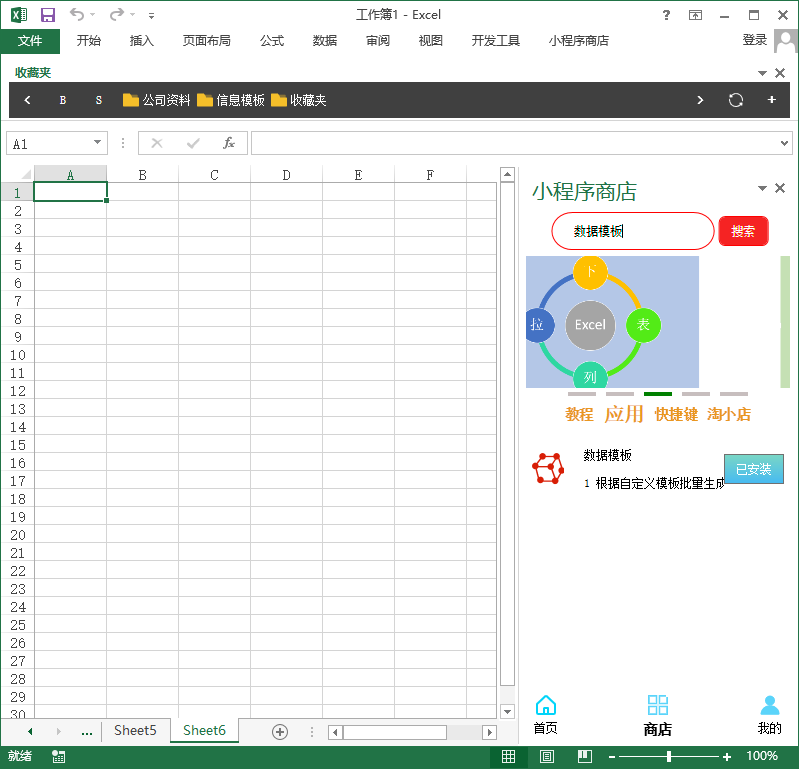
1 模板占位符
{{1,1}}以上就是一个模板占位符,双大括号内用逗号隔开的两个数字
其代表的含义:数据在原始表中的第一行,第一列
2 单数据模板制作
模板的制作只需要遵守上面的模板占位符即可,非常简单,下面是一个简单的数据模板
原始数据表:含有一行表头,四列的数据表。
对应的模板:在四个单元格,分别有对应原始数据的模板占位符
注意:模板可以任意选择包含那些列, 不必包含全部列
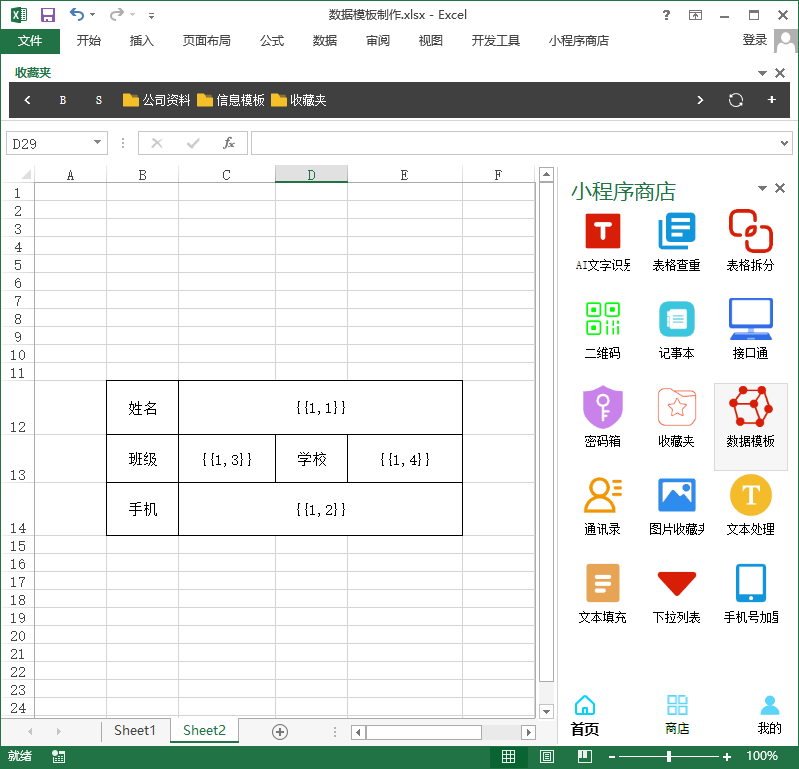
3 注意事项:
1 模板里的单元格格式最好与原始数据表的相应列单元格格式设置相同
如:原始数据表手机、身份证等格式是文本,如果模板里没有设置单元格格式,那么查询出的数据显示会以科学计数法形式出现。
1 什么是多数据模板
普通模板只能一次显示一条数据,多数据模板模板可以一次显示多条数据
2 制作方法
1 制作方法同上,先制作一个普通数据模板
2 点击标题行的【多模板制作】切换功能
3 选中制作的单模板区域,点击【设置单模板】按钮
4 多模板布局:根据自己的实际情况选择。示例:这里选择横向1,纵向10
5 【确认生成】:点击该按钮即可生成多数据模板
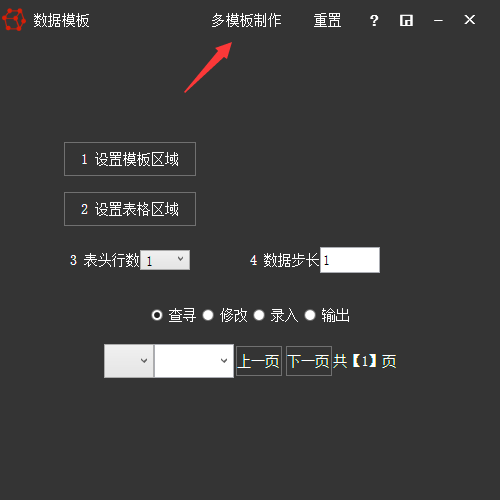
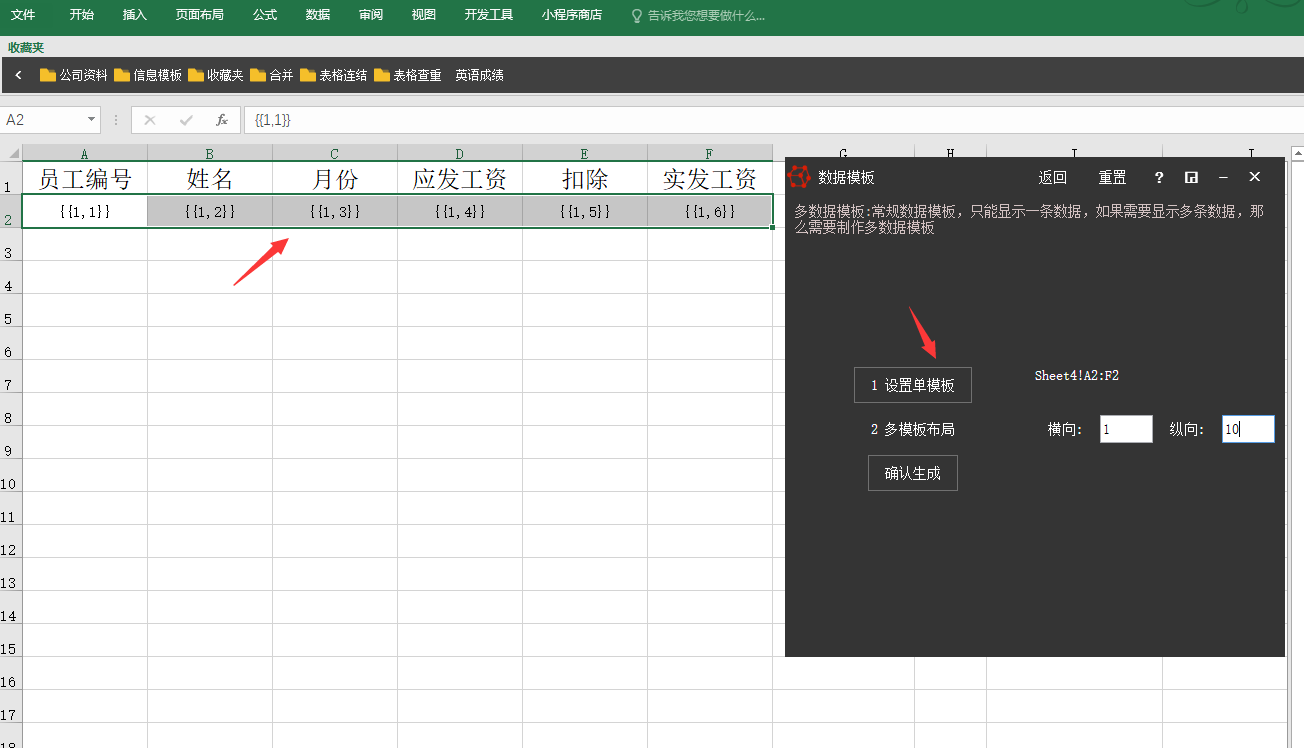
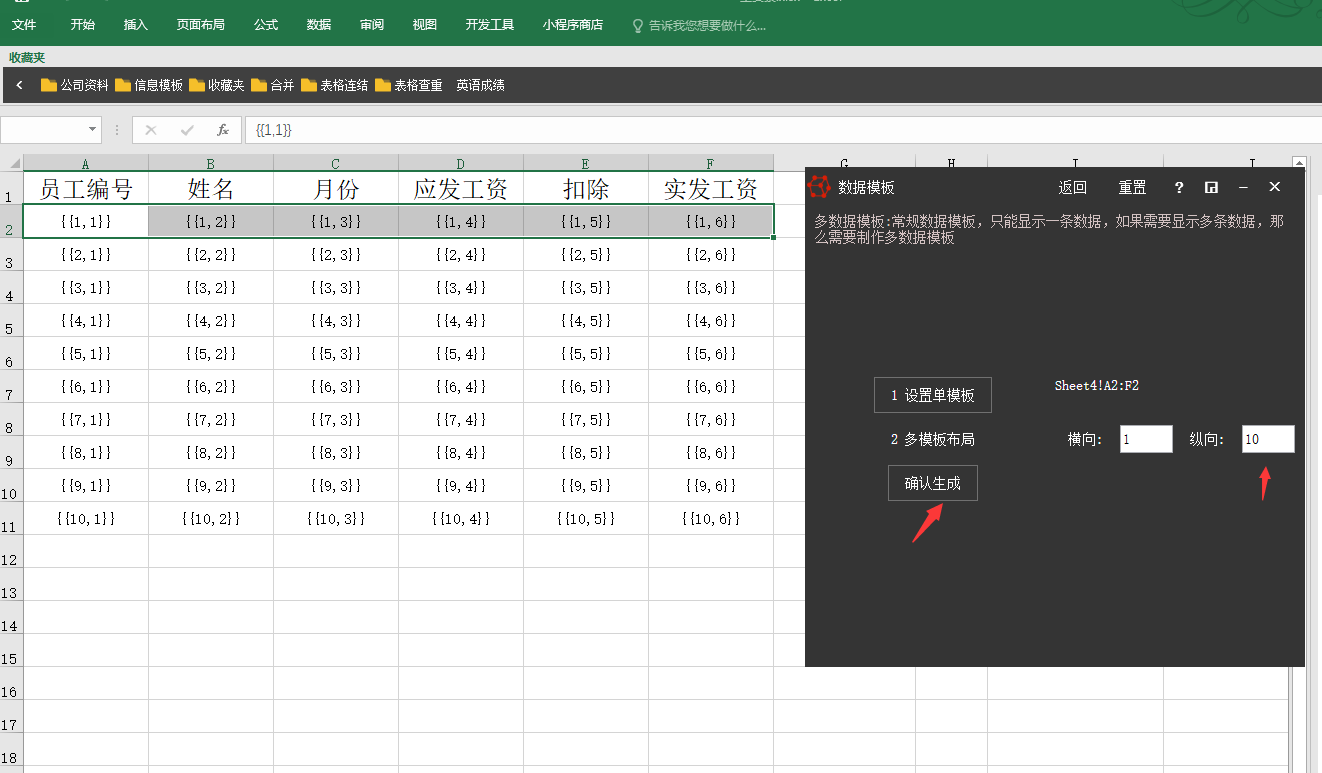
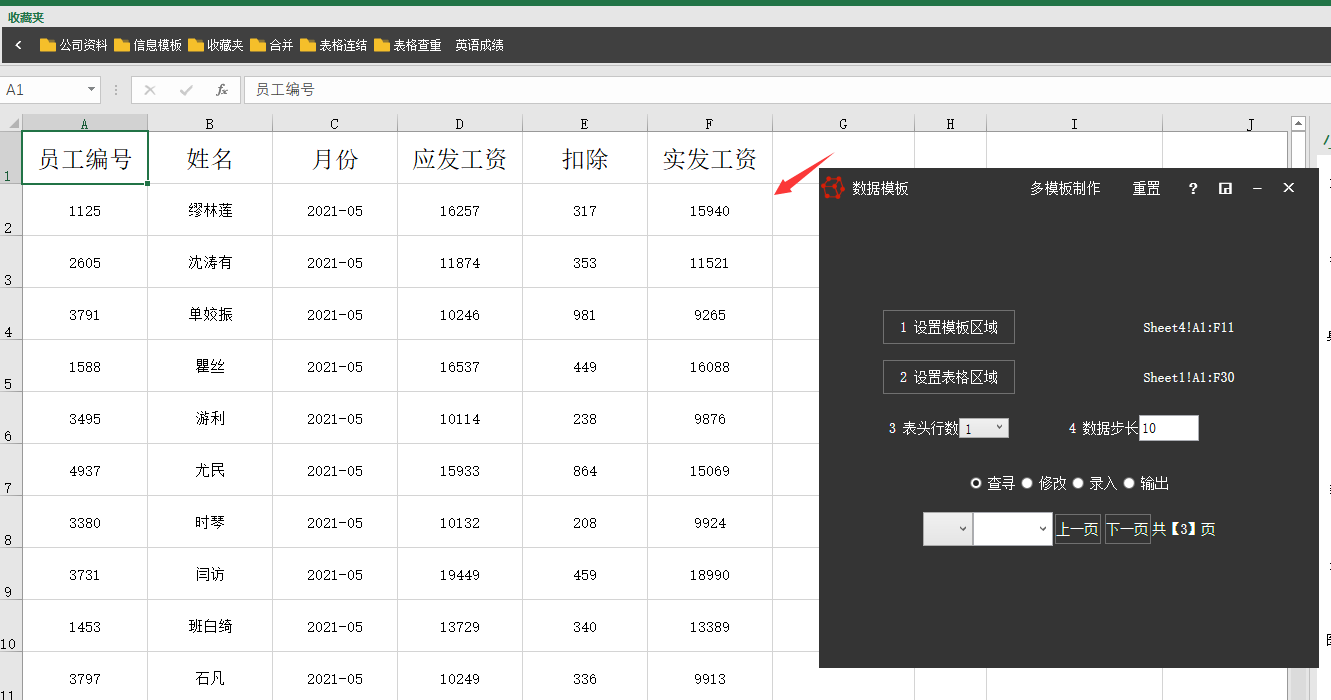
注意:应用多数据模板时,数据步长也要设置对应的数据,如上面模板有10条数据,数据步长就是10
1 打开数据模板小程序,选中制作好的模板区域,点击【设置模板区域】
2 选中原始数据表范围,点击【设置表格区域】
3 表头行数按照数据表实际情况选择,示例中的表头只有一行,就选1
4 数据步长默认是1
5 操作选项选择查询,默认是查询
6 第一个下拉框选择一个查询列,输入要查询的值,点击回车即可查询出数据,不输入则查询所有数据,用上下页按钮来翻页
注意:不管是查询、修改、录入、输出,只需要设置一次【设置模板区域】,后续其它操作只需要切换操作选项即可,不要重复1-4以免覆盖模板导致失效
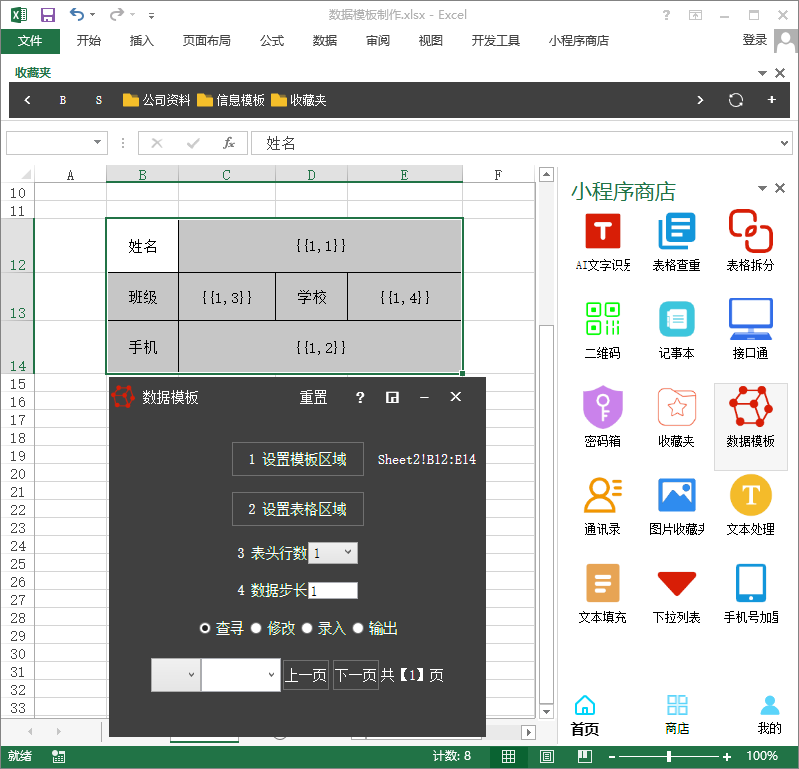


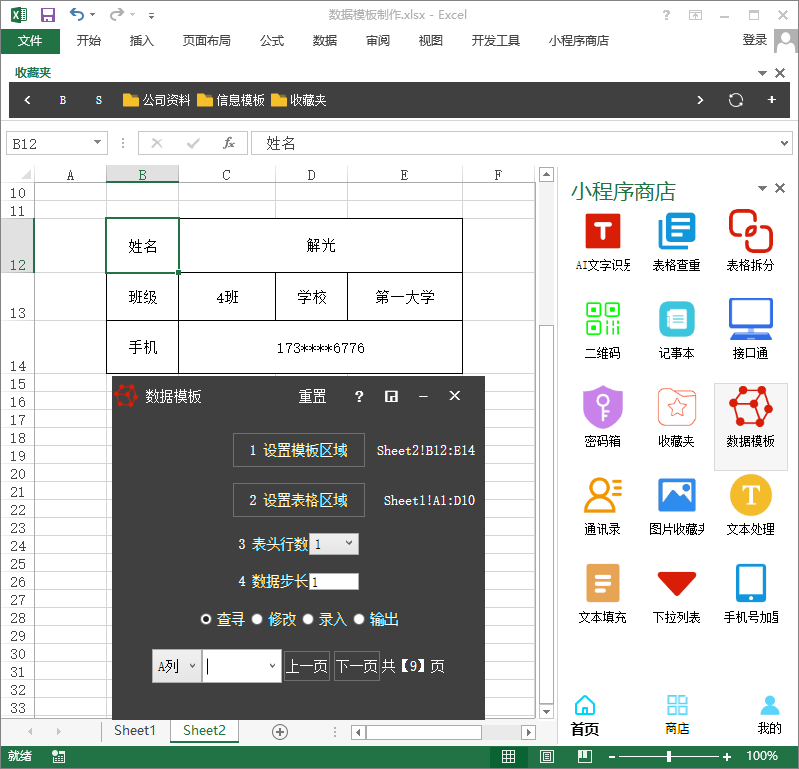
1 修改数据的前提是需要按照上面的查询数据,先查询出来
2 在查询出的数据模板里,修改单元格的值
3 选项切换到修改,点击【确认修改】,即可完成数据的修改
示例:查询出姓名,解光,班级是4班,在模板里改为3班,点击修改,则原始数据表格改为3班了
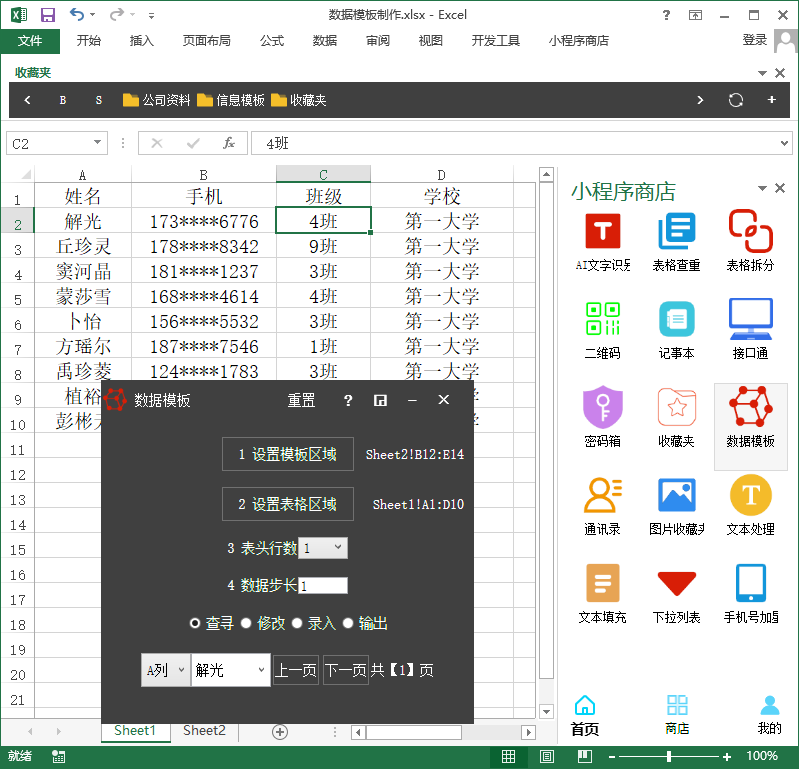
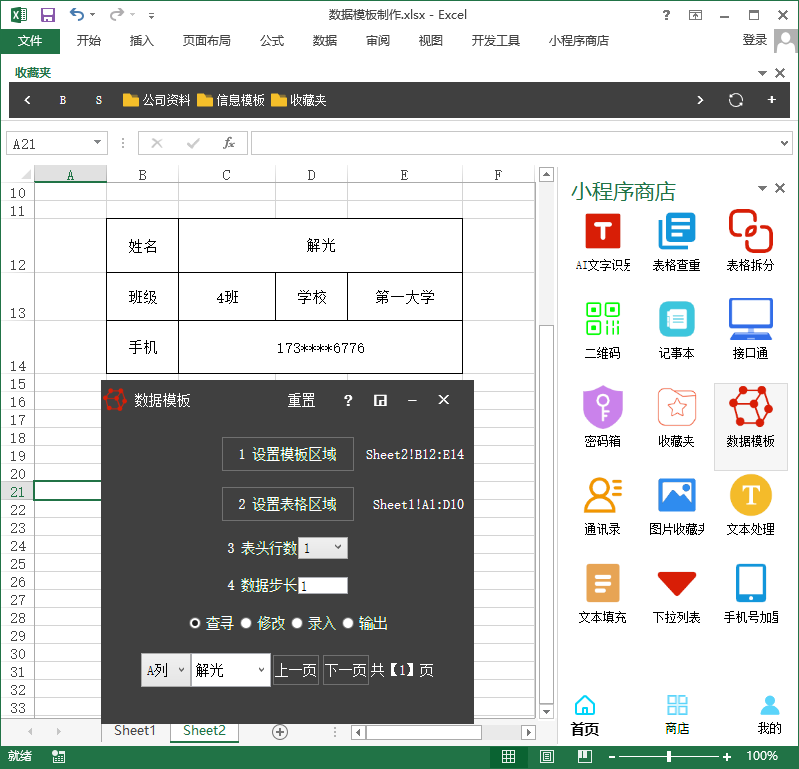
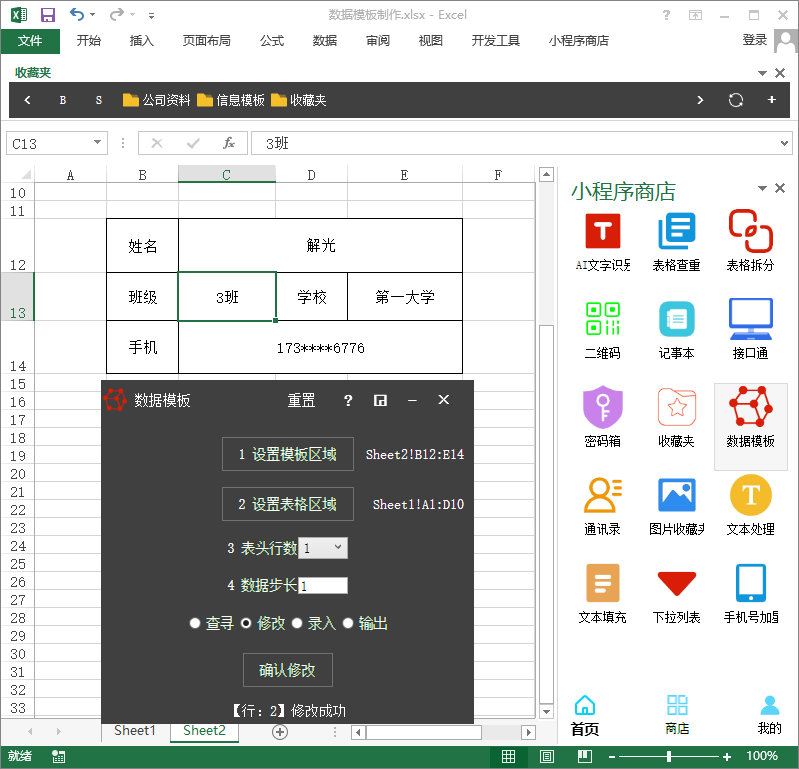
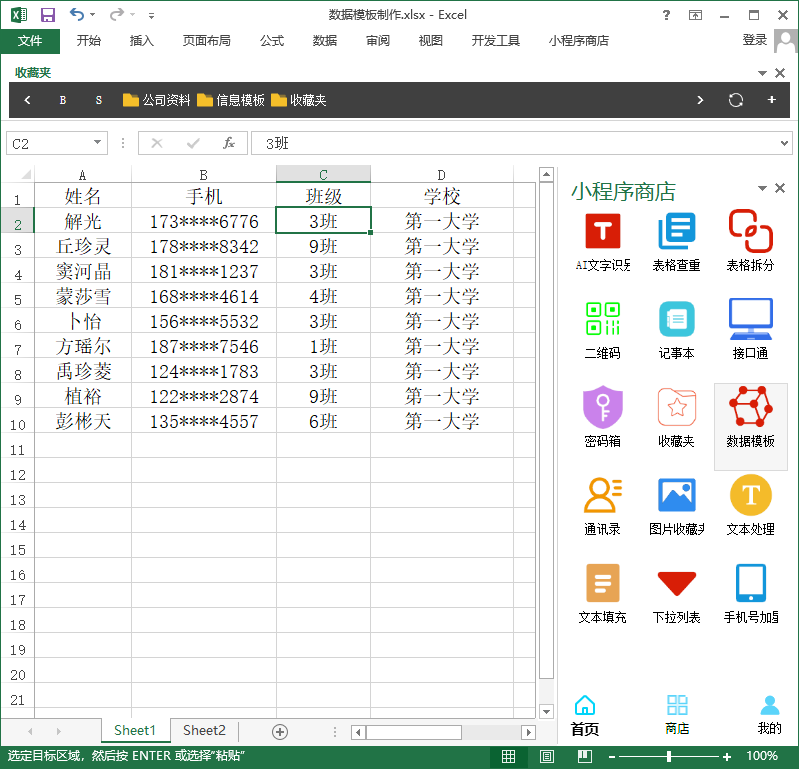
1 打开数据模板小程序,选中制作好的模板区域,点击【设置模板区域】
2 选中原始数据表范围,点击【设置表格区域】
3 表头行数按照数据表实际情况选择,示例中的表头只有一行,就选1
4 数据步长默认是1
5 选项切换到录入
6 在模板的占位符位置,输入要录入的数据,点击【确认录入】即可完成数据录入
注意:不管是查询、修改、录入、输出,只需要设置一次【设置模板区域】,后续其它操作只需要切换操作选项即可,不要重复1-4以免覆盖模板导致失效
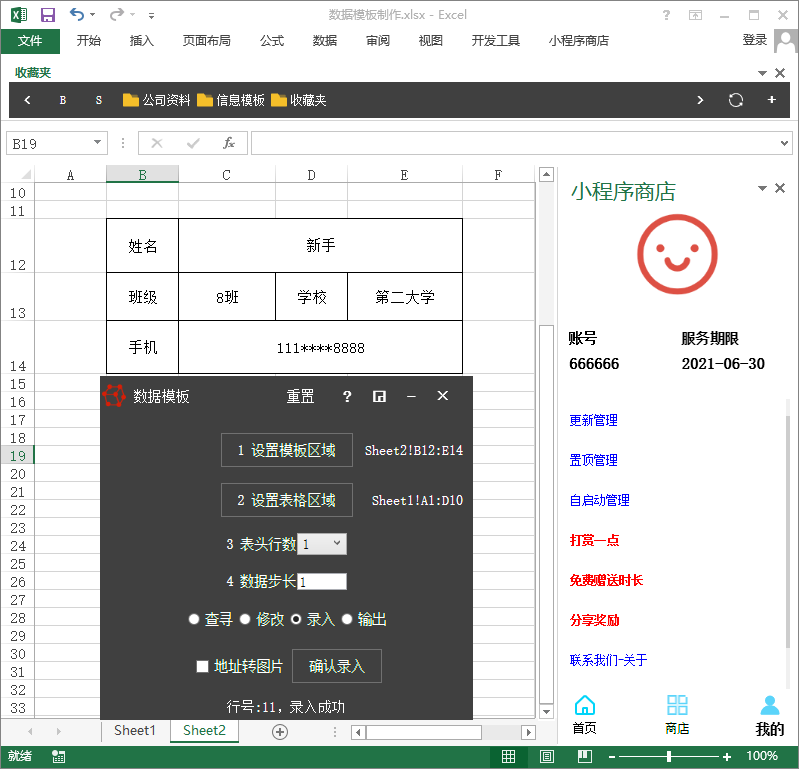
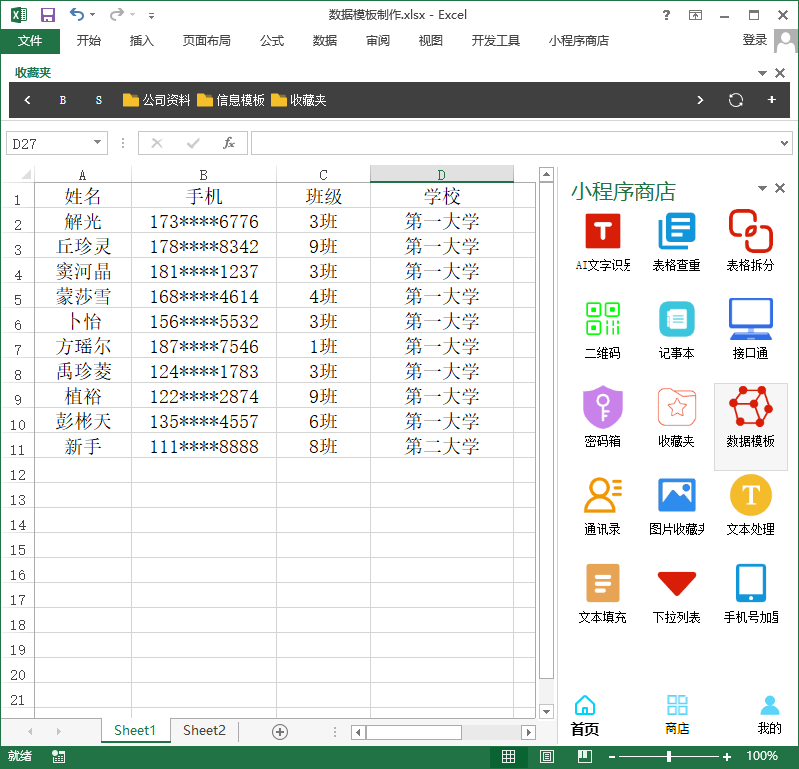
1 - 4步骤同查询和录入
5 操作选项切换到输出
6 在下方的输出选项中,选择一个输出类型:一个工作簿的多个Sheet,多个独立的工作簿
7 点击确认即可按照模板样子,将原始的表格数据进行输出保存。
注意:默认是输出全部选择的原始数据,如果仅仅想要输出查询数据,在6步中勾选后面的仅查询数据, 即可输出查询的数据
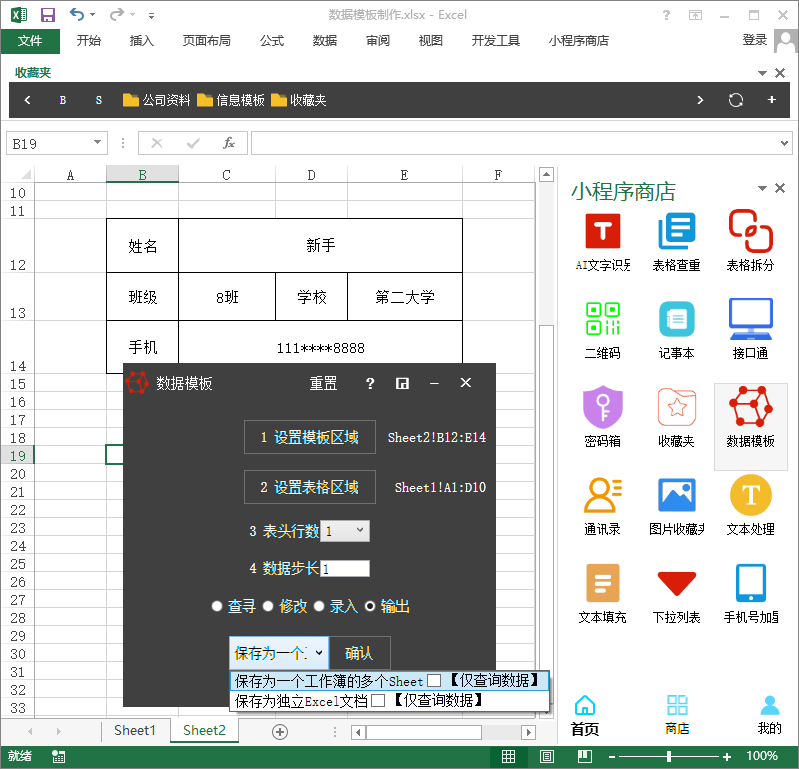
模板绑定,可以简化1-4操作步骤,设置绑定后,在点击【设置模板区域】按钮时会自动完成2-4步骤
具体方法是在模板的第一个单元格设置绑定的批注即可
如批注:Sheet1!A1:D11;1;1,表示模板与Sheet1的A1:D11数据进行关联,分号隔开的1表示表头行数,第二个1表示数据步长
批注添加:Excel菜单栏的审阅-添加批注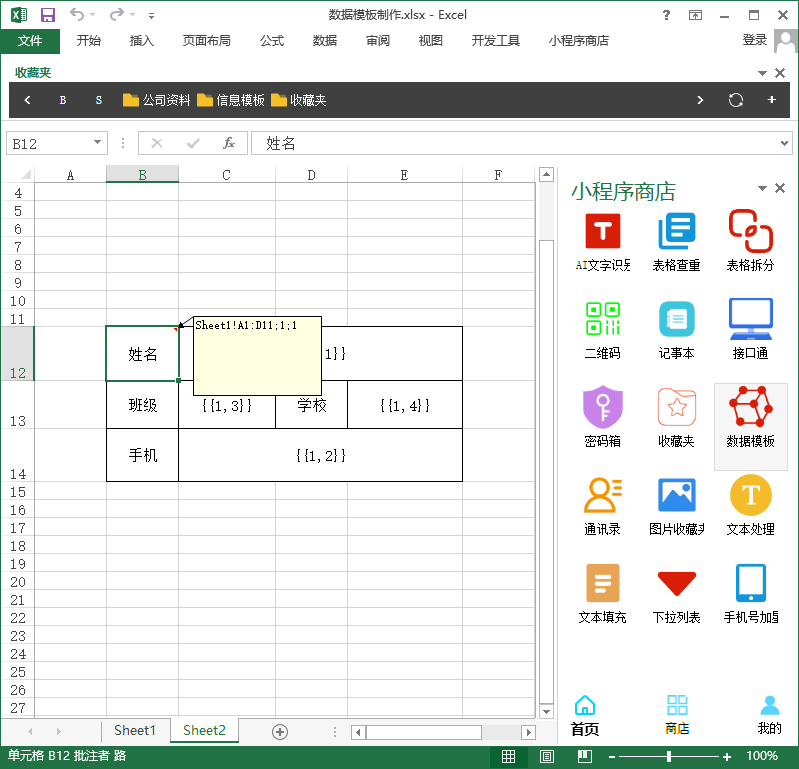
如果原始的数据表格有图片列,并且模板中也想包含这个列,那么只需要在对应的占位符单元格添加一个包含"图片"的批注即可
原始数据表的图片支持:1 本地图片路径,2 相对图片路径(与excel文件在同一个目录),3 插入的图片

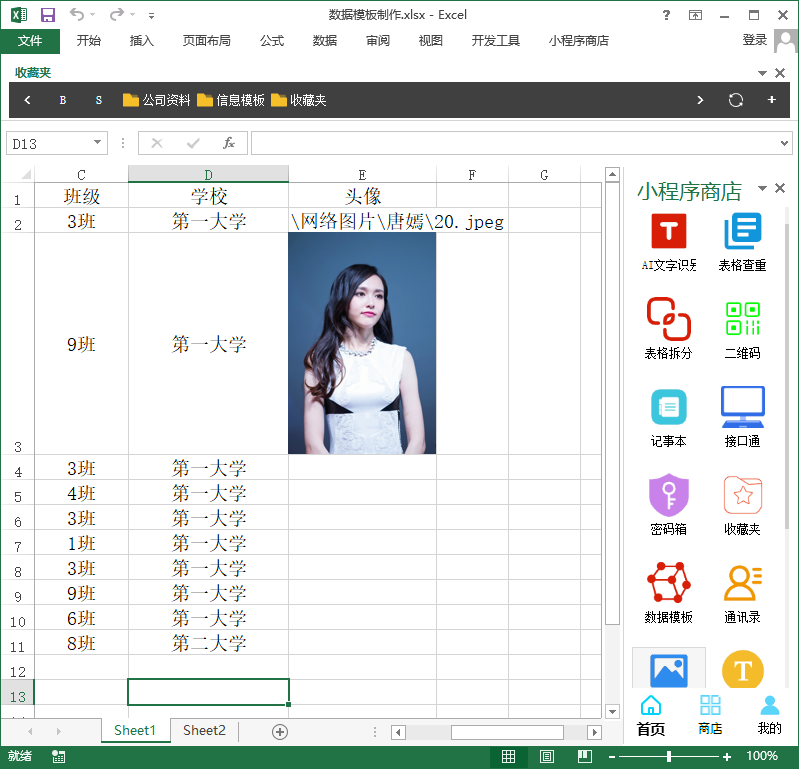

上面的数据模板都是一条数据,如果想要模板包含多条数据,则可以添加多个占位符
如含有两条数据,模板中需要包含{{1,1}}{{2,1}},这样就会一次查询出两条数据
注意:如果一个模板含有多条数据,那么数据步长也要设置对应的数据
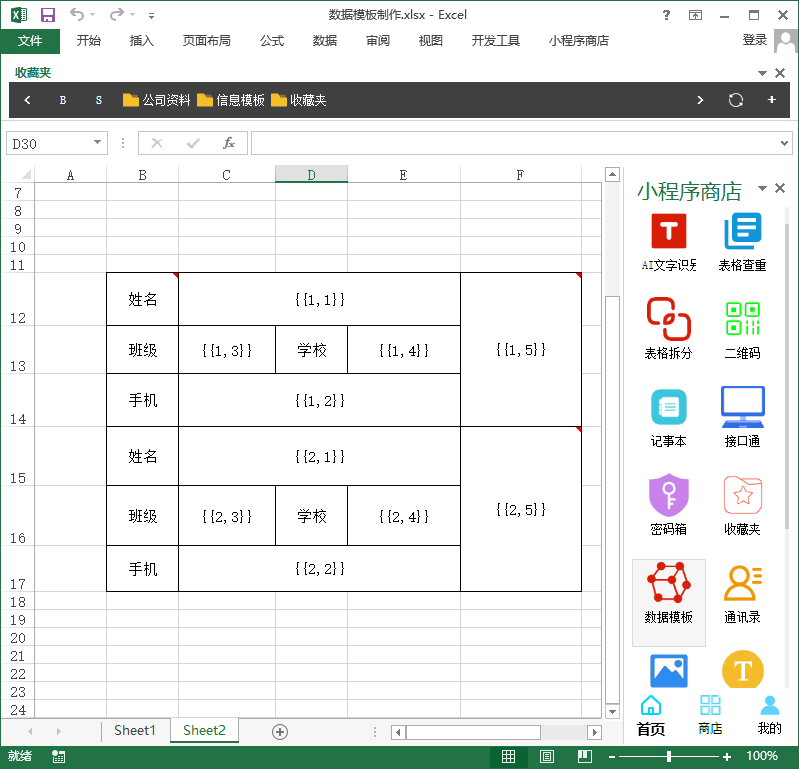

制作方法:参考多数据模板制作
1 不管是查询、修改、录入、输出,只需要设置一次【设置模板区域】,后续其它操作只需要切换操作选项即可,以免覆盖模板导致失效
2 退出数据模板小程序的时候,会提示是否将模板重置为开始状态,要点击确认,这样模板才会还原,下次可以继续使用,否则模板可能被查询出的数据覆盖,导致下次无法使用
3 模板做完后,最好复制一份做一个备份,以免操作失误把模板覆盖了
4 模板里的单元格格式最好与原始数据表的相应列单元格格式设置相同
如:原始数据表手机、身份证等格式是文本,那么占位符单元格格式也要设为文本,否则查询出的数据显示会以科学计数法形式出现
更多问题和视频教程
点击查看qq群号
鄂ICP备18000799号-2